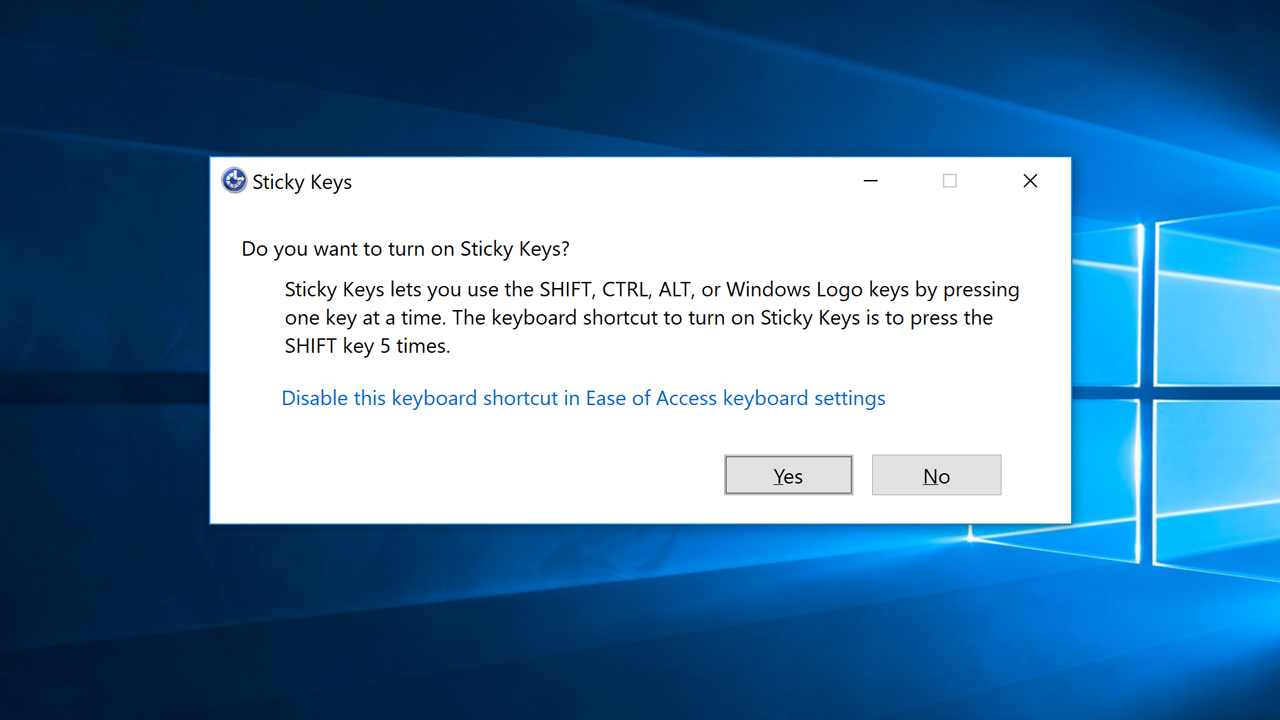나는 더 이상 DVD나 CD 드라이브를 가지고 있는 사람을 모릅니다. 새 컴퓨터에는 그런 기능이 없고, 랩톱, 휴대폰, 태블릿에는 없습니다. 이제는 여러 곳에서 구입할 수 있을 것 같지도 않습니다. 그러나 지난주 Windows에서 CD-R 또는 CD-RW를 포맷하는 방법에 대한 질문을 받았기 때문에 일부 사용자는 여전히 CD 및 DVD를 사용합니다. 생소하신 분들이 많으실 것 같아서 소개해 드리겠습니다.

CD-R은 단일 쓰기 컴팩트 디스크입니다. 한 번 녹음하고 읽고 싶은 만큼 여러 번 사용할 수 있습니다. CD-RW는 다중 재기록 디스크인 CD-Re-Writeable입니다. 디스크에서 여러 번 읽고 쓸 수 있습니다. 둘 다 90년대 후반과 2000년대 초반에 매우 유행했지만 디지털 저장 및 다운로드로 대체되었습니다.
레거시 기술임에도 불구하고 CD와 DVD에는 몇 가지 심각한 이점이 있습니다. 디지털 스토리지처럼 휘발성이 아니므로 실수로 삭제되거나 하드웨어 오류로 인해 손실되지 않습니다. 그들은 저렴하고 사용하기 쉽고 많이 생존할 수 있습니다. 이 기술은 현대 표준에 비해 느렸고 여전히 디스크가 파손되거나 손상될 수 있습니다.
저장 공간도 제한적입니다. CD는 650MB의 데이터 또는 최대 74분의 음악을 저장할 수 있습니다. DVD는 단면 DVD의 경우 최대 4.7GB, 양면 디스크의 경우 최대 9.4GB의 데이터를 저장할 수 있습니다.

Windows에서 CD-R 또는 CD-RW 포맷
Windows에서 CD-R 또는 CD-RW 포맷은 사용 중인 버전에 따라 다릅니다. Windows 7 및 8과 Windows 10에 대해 설명하겠습니다. 디스크를 준비할 때 두 가지 옵션이 있습니다. Window의 기본 도구나 CD 라이터와 함께 제공되는 도구를 사용할 수 있습니다. 더 많은 옵션을 원하는 경우 타사 도구도 있습니다.
Windows 도구에 집중하겠습니다.
Windows 7 또는 8에서 CD-R 또는 CD-RW 포맷
이미 데이터가 들어 있는 디스크를 다시 사용하려는 경우가 아니면 CD를 포맷할 필요가 없습니다. 새 디스크를 사용하는 경우 이미 사용할 준비가 된 것입니다. 이미 사용한 CD-RW 디스크를 포맷하려면 다음과 같이 하십시오.
- CD-RW를 미디어 드라이브에 삽입하고 Windows에서 CD-RW를 선택하기를 기다립니다.
- Windows 탐색기에서 드라이브를 선택합니다.
- 마우스 오른쪽 버튼을 클릭하고 형식을 선택합니다.
- 제공되는 옵션에 따라 UDF 2.01, UDF 2.50 또는 UDF 2.60을 파일 시스템으로 선택하십시오.
- 시작을 선택한 다음 확인을 선택하여 확인합니다.
이 프로세스는 디스크와 컴퓨터에 있는 데이터의 양에 따라 약간의 시간이 걸릴 수 있습니다. 프로세스가 완료되면 알림을 받게 됩니다. DVD-RW에도 이와 동일한 단계를 사용할 수 있습니다.
Windows 10에서 CD-R 또는 CD-RW 포맷
프로세스는 Windows 10에서 이전 버전과 거의 동일합니다. 대부분의 CD 및 DVD 제작 도구는 더 이상 많이 사용되지 않으므로 제거되거나 숨겨졌습니다. 오른쪽 클릭 형식 옵션은 여전히 존재합니다.
- CD-RW를 디스크 드라이브에 넣고 Windows에서 인식할 때까지 기다립니다.
- 드라이브를 마우스 오른쪽 버튼으로 클릭하고 포맷을 선택합니다.
- 파일 시스템으로 UDF 2.01, UDF 2.50 또는 UDF 2.60을 선택합니다.
- 시작을 선택한 다음 확인을 선택하여 확인합니다.
Windows 10에서 해당 파일 시스템을 모두 선택할 수 있는 옵션이 있어야 합니다. 각각은 대부분의 장치와 호환되지만 최신 하드웨어를 사용하는 경우 최신 2.60을 선택할 수 있습니다.
원하는 경우 Windows 10에서 디스크 관리를 사용할 수도 있습니다.
- 디스크를 넣고 Windows가 탐색기에 디스크를 채울 때까지 기다립니다.
- Windows 시작 버튼을 마우스 오른쪽 버튼으로 클릭하고 디스크 관리를 선택합니다.
- 디스크 드라이브를 선택하고 중앙 창을 채울 때까지 기다립니다.
- 중앙의 파티션을 마우스 오른쪽 버튼으로 클릭하고 포맷을 선택합니다.
- 파일 시스템을 선택하고 위와 같이 시작합니다.
Windows에서 CD-R 또는 CD-RW 지우기
포맷과 지우기는 기술적으로 같은 것입니다. 둘 다 디스크에 저장된 데이터를 새 데이터에 사용할 준비가 된 빈 파일 시스템으로 덮어씁니다. 포맷은 일반적으로 추가 사용을 위해 디스크를 준비하는 데 사용되는 반면 디스크 지우기는 폐기하기 전에 개인 데이터를 삭제하는 데 가장 자주 사용됩니다.
그것들은 같은 것이지만 둘 다 별개의 컨트롤을 가지고 있습니다.
Windows에서 CD-R 또는 CD-RW를 지우려면:
- CD-RW를 디스크 드라이브에 넣고 Windows에서 인식할 때까지 기다립니다.
- 드라이브를 마우스 오른쪽 버튼으로 클릭하고 이 디스크 지우기를 선택합니다.
파일 시스템 및 확인과 관련하여 위와 동일한 옵션이 표시되어야 하며 프로세스는 동일한 시간이 걸립니다.